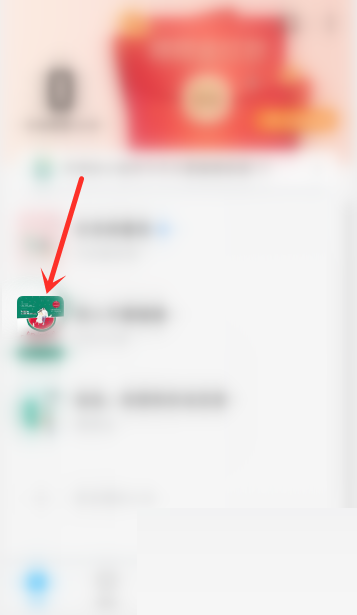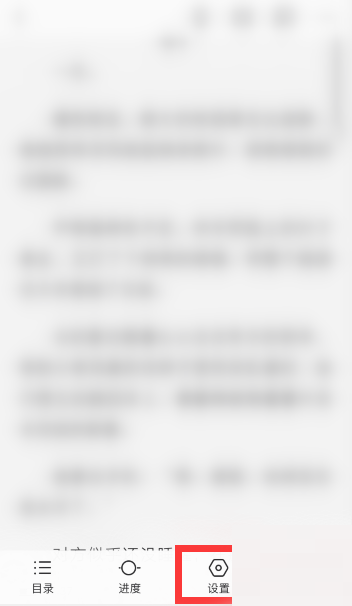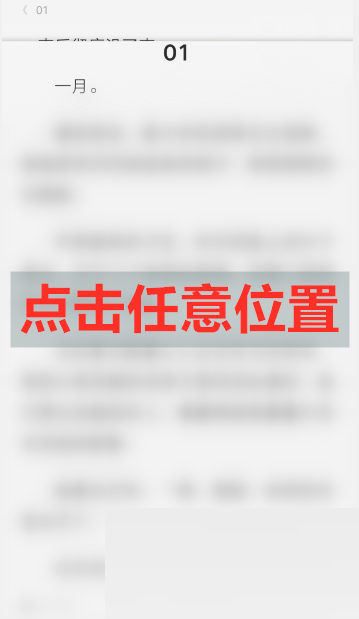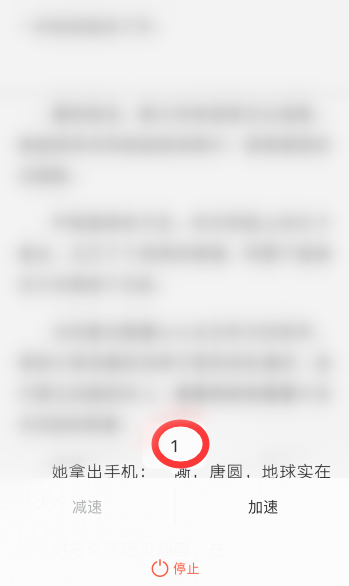首页 >
文章列表 > QQ阅读如何调节自动阅读速度 QQ阅读自动调节阅读速度方法介绍
QQ阅读如何调节自动阅读速度 QQ阅读自动调节阅读速度方法介绍
378
2025-03-25
畅享QQ阅读自动阅读功能:自定义您的阅读速度!本文将详细指导您如何轻松设置QQ阅读的自动阅读速度,让您沉浸在阅读的乐趣中。

QQ阅读自动阅读速度调节步骤:
- 打开QQ阅读,选择任意小说开始阅读。
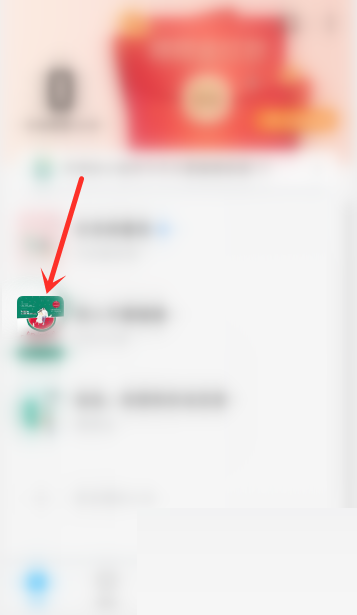
- 进入阅读页面后,点击屏幕任意位置,然后点击底部“设置”按钮。
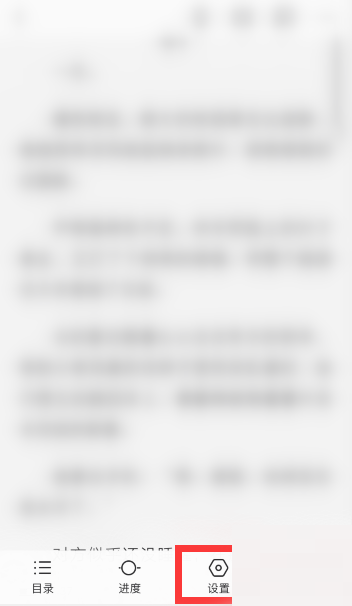
- 选择“自动阅读”选项,开启自动阅读模式。

- 再次点击屏幕任意位置,激活速度调节功能。
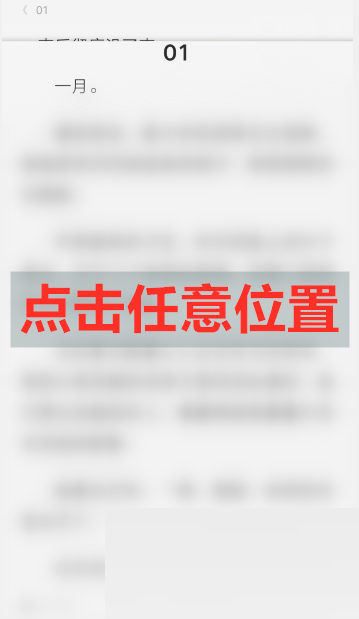
- 点击底部“减速”或“加速”按钮,调整阅读速度。速度范围为1-10,1为最慢,10为最快。

- 阅读速度调整完毕。

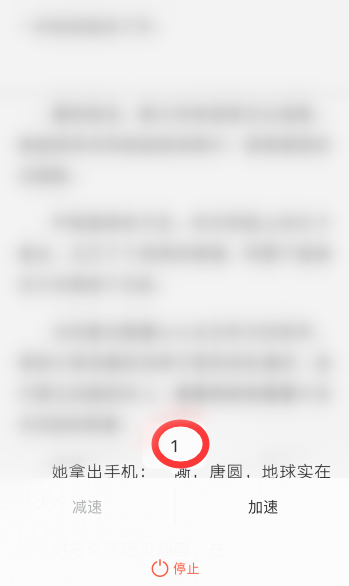
希望以上步骤能够帮助您轻松掌握QQ阅读自动阅读速度的设置方法! PHP中文网持续为您提供更多实用软件教程和资讯!